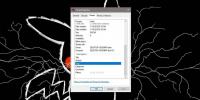File Fisher: Funkcióban gazdag eszköz a fájlok mappákba rendezéséhez típus szerint
A fájlok és dokumentumok rendezésének gondolata a fizikai aktív szekrények régi idõpontjában nyúlik vissza. Manapság ez továbbra is az egyik legfélelmetesebb feladat a számítógépen. Első alkalommal indítson el egy vadonatúj számítógépet, és tiszta pala segítségével találja magát. A napi használat és a fájlok oda-vissza dobásakor minden gyorsan rendetlen és rendetlen lesz. A legtöbb ember több okból elkerüli a fájlok rendezésének unalmasságát; többnyire elég sok időbe telik az egyes fájlok manuális kivágása egy mappából és beillesztés egy másikba, és a legtöbb ember egyszerűen nem akarja időt pazarolni az ilyen feladatokra. Míg egy olyan alkalmazás, mint a Files 2 mappa megkönnyíti a szelektív elemek mozgatását a helyi menü segítségével, File Fisher célja, hogy sokkal többet biztosítson, például a szelektív fájlok mozgatásának képességét a kiterjesztésük megadásával. Tudjon meg többet az alkalmazásról és annak funkcionalitásáról a szünet után.
A File Fisher lehetővé teszi a fájlok másolását az egyik könyvtárból a másikba, a fájltípusuk alapján meghatározza a szükséges fájlkiterjesztéseket és azokat a mappákat, ahová a fájlokat át kívánja helyezni ezekkel a kiterjesztésekkel. Tehát például, ha a forráskönyvtárat sokféle típusú fájl elárasztja, és csak a képeket kell külön könyvtárba helyeznie, akkor ezt a File Fisher segítségével könnyedén megteheti.
Az alkalmazás felülete tiszta, egyszerű és intuitív. Az induláshoz meg kell adnia a forrás és a cél könyvtárakat. Ezután jelölje meg a fájltípusok kiterjesztéseit, amelyeket ki kell húzni a forrás helyéről. A File Fisher meglehetősen egyszerűen választja ki a kiterjesztéseket csoportokban, ezt meg lehet tenni a Bővítőcsoportok szakaszban, amely felosztja a köteget képekre, videókra, zenére, dokumentumokra, végrehajtható és archívumok, és minden népszerû és több népszerûtlen kiterjesztést választhatóvá tesz minden csoportban, egyszerûen ellenõrizve, hogy megjelölte a szükséges kiterjesztéseket a Bõvítmények területrõl a a jobb.

A kiterjesztéstípusok kiválasztásának másik módja az, ha manuálisan beírja a „File Types” mezőbe. Ezután kiválaszthatja, hogy a megadott fájltípusokat bevonja-e vagy kizárja-e a másolási műveletből. Egy másik nagyon hasznos szolgáltatás az a lehetőség, hogy egyéni kiterjesztéseket adjunk hozzá, amelyeket alapértelmezés szerint nem adunk meg. Ehhez kattintson a Szerkesztés menüre, majd a Bővítmények hozzáadása elemre, majd írja be a kiterjesztés nevét.
Az alkalmazás néhány fejlett opciót is kínál, amelyekkel játszhat, ideértve a shell kiterjesztés integrálását a helyi menübe, a naplózást és a kimeneti fájlok ZIP-archívumának létrehozását. Ezenkívül a megfelelő választógombra kattintva eldöntheti, hogy helyettesíti-e vagy átnevezi-e a másolatot.

Ha kész, kattintson a Start gombra az alkalmazás főablakában a folyamat megkezdéséhez. A sikeres folyamat megerősítő üzenettel ér véget, amely felkínálja a kívánt könyvtár megnyitására.

A File Fisher Windows XP, Vista, 7 és 8 rendszeren működik, és Java-Runtime Environment (JRE) szükséges.
Töltse le a Fisher fájlt
Keresés
Legutóbbi Hozzászólások
A Photoshop rétegeinek teljes útmutatója [Oktatóanyag]
A rétegek képezik a Photoshop felhasználók egyik alapvető részét. N...
Testreszabhatja, hogy mennyi ideig jelenjenek meg az értesítések, mielőtt elvetné őket a Windows 10 rendszerben
A Windows 10 újabb, jobb megjelenésű és sokkal továbbfejlesztett ér...
Címkék hozzáadása a fájlokhoz a Windows 10 rendszeren
Ha fájlt szeretne keresni a Windows 10 rendszeren, akkor a legjobb ...

![A Photoshop rétegeinek teljes útmutatója [Oktatóanyag]](/f/afdf4e2830bfddf97fe04663d30f963b.jpg?width=680&height=100)